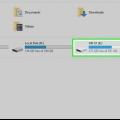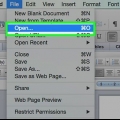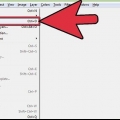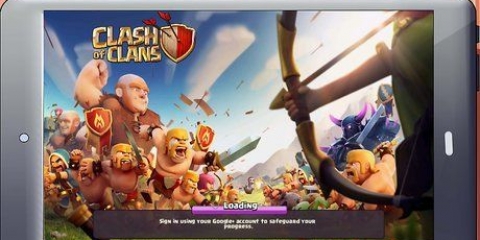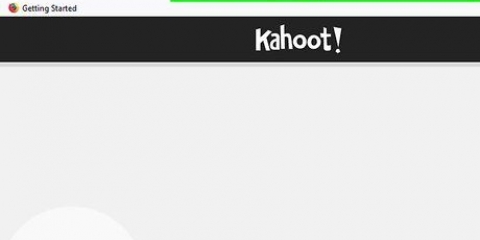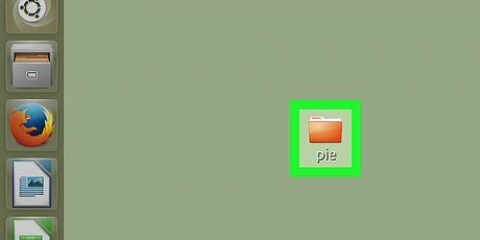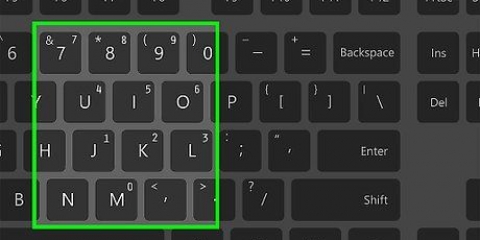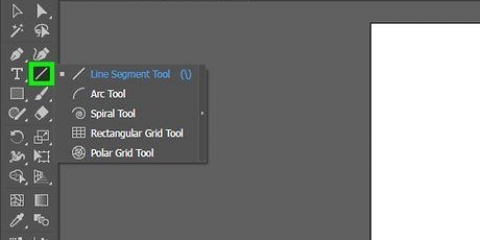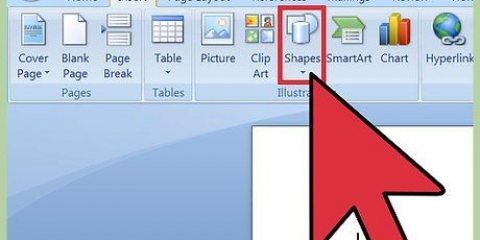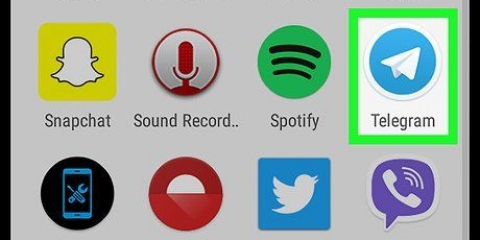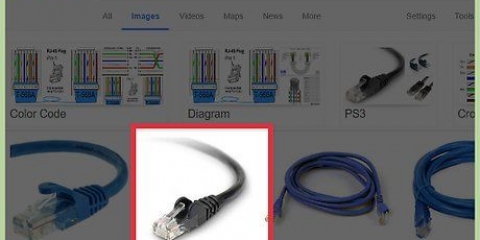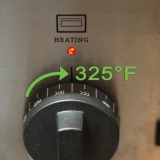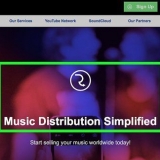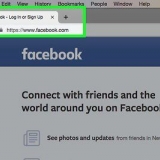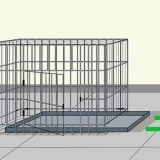De specialtegn, der er tilgængelige på en Mac, er en velsignelse for oversættere, matematikere og andre mennesker, der føler sig for seje til at bruge :) som emoji. Genveje og menuen "Rediger → Emoji og symboler" er tilstrækkelige i de fleste tilfælde, hvis du leder efter et fælles symbol. Men hvis du leder efter mindre almindelige symboler, skal du bruge et øjeblik på at opsætte en nøgleinputmenu. Dette er også nyttigt, når du arbejder på et projekt, der bruger et stort antal symboler.
Trin
Metode 1 af 3: Nemme genvejstaster
1.
Tryk og hold på et bogstav for at se relaterede symboler. I tekstdokumenter og i nogle tekstfelter online kan du trykke og holde på et bogstav for at åbne et pop op-vindue med lignende symboler i andre alfabeter. Mens du holder bogstavet nede, klik på det ønskede symbol, eller skriv det tilsvarende tal under symbolet. Her er et par eksempler:
- behold brevet -en for at få følgende muligheder: à á â ä æ ã å ā. Andre vokaler har lignende muligheder.
- elsker c trykkes for valgmuligheder ç ć č.
- elsker n trykkes for valgmuligheder ñ ń.
- Bemærk: mange bogstaver har ikke et pop op-vindue.
- Dette pop op-vindue vises ikke, hvis du klikker på skyderen "key øvetempo" i Systemindstillinger på "Ud" have stående.
2. behold⌥ Mulighed-tasten trykket. Hvis du ⌥ Alternativtast (eller alt-tast på nogle tastaturer) og samtidig trykke på en anden tast får du et specialtegn. Med denne tast kan du få dusinvis af tegn, for eksempel symboler, der bruges i matematik eller til valuta. For eksempel:
⌥ Mulighed + s =⌥ Mulighed + 3 = £⌥ Mulighed + g = ©Spring til slutningen af artiklen for en . en anden måde er at følge instruktionerne nedenfor for at få et tastatur frem på din skærm, som du kan bruge til at skrive symboler.3. Behold samtidig⌥ Mulighed- og ⇧ Skift-tasten trykket. Endnu flere symboler er tilgængelige med kombinationen af disse to taster. Du finder en liste over alle mulighederne i slutningen af denne artikel, men her er nogle eksempler:
⌥ Mulighed + ⇧ Skift + 2 = €⌥ Mulighed + ⇧ Skift + / =Metode 2 af 3: Emojis og andre symboler
1. Klik på "Lave om" i menulinjen. Placer din markør, hvor du vil indsætte en emoji. Dette fungerer i de fleste tekstfelter, såsom e-mails og tekstdokumenter. For at sikre dig, at det virker, kan du prøve det i programmet TextEdit.
For at holde vinduet Character Viewer åbent, mens du skriver, skal du klikke hvor som helst på skrivebordet.2. Åbn menuen Tegnvisning. Se nederst i menuen Rediger for at finde denne menu. Afhængigt af din version af OS X kaldes denne menu Emojis og symboler eller specielle tegn....
Du kan også åbne menuen med tastekombinationen ⌘ Kommando + Styring + plads.
3. Se mulighederne. Popup-vinduet Tegnvisning indeholder flere kategorier. Klik på fanerne nederst i vinduet for at se dem. Klik på pilene for at se endnu flere kategorier.
Hvis du ikke kan finde et tegn, skal du rulle op i vinduet Tegnvisning for at få vist en søgelinje.Du kan skifte mellem denne lille visning og en større visning af vinduet med knappen i øverste højre hjørne. Du skal muligvis rulle op for at se denne knap.4.
Vælg dit symbol. Dobbeltklik på et symbol for at indsætte det ved din markørposition. Du kan også hente den og stille den et sted efter eget valg, eller
Højreklik, derefter "Kopiér karakteroplysninger" vælg det, og indsæt det derefter i dit tekstfelt.
1. Åbn Systemindstillinger. Du kan finde denne menu ved at klikke på Apple-ikonet eller i mappen Programmer. Det kan også være i din dock.
2. Søg efter input. type "Input" i søgefeltet i øverste højre hjørne af vinduet Systemindstillinger. Nu vil du se en eller flere menupunkter fremhævet. Vælg en af følgende udvalgte muligheder:
Tastatur (vælg denne mulighed, hvis du bruger den seneste version af OS X)International (på nogle ældre versioner af OS X)Sprog og tekst (gamle versioner af OS X) 3. Klik på fanen Inputkilder. Når du har åbnet den korrekte undermenu, skal du klikke på fanen Inputkilder. Afhængigt af din version af OS X vil du enten se en liste over flag og landenavne eller et billede af dit tastatur.
4. Sæt kryds i feltet ved siden af "Vis inputmenu i menulinjen". Denne mulighed er nederst i vinduet. Hvis denne mulighed er markeret, vil et nyt symbol vises i højre side af din menulinje, øverst på skærmen. Dette kan være et flag, men også et sort/hvid billede af et tastatur.
5. Vælg "Vis tegnvisning" fra det nye menupunkt. Klik på det nye symbol i den øverste bjælke og vælg "Vis tegnvisning". Nu åbnes et vindue med en stor samling af symboler (samme som i den tidligere metode) Brug det sådan her:
Klik på en kategori i venstre kolonne.Vælg det ønskede symbol i den midterste kolonne. Variationer af symbolet kan ses ved at klikke på det og se i højre kolonne.Dobbeltklik på et symbol for at "at skrive", træk det til et tekstfelt eller højreklik på det og vælg "Kopiér karakteroplysninger". Nogle ældre versioner af OS X bruger knappen i stedet "Indsæt".6. Brug indstillingen Keyboard Viewer. En anden mulighed i samme menu er "Vis tastaturvisning". Hvis du vælger denne mulighed, vises et tastatur på din skærm. Dette kan være nyttigt for at finde symboler, der ikke vises på dit fysiske tastatur. Tryk for eksempel på tasterne ⌥ Mulighed og/eller ⇧ Skift ind for at se, hvordan dit skærmtastatur ændrer sig.
Du kan trække tastaturet til enhver position på din skærm. Du kan gøre den større eller mindre ved at trække i et af hjørnerne.
7. Tilføj andre inputkilder. Hvis du skriver på flere sprog, kan du gå tilbage til den samme menu i Systemindstillinger. Klik på knappen +, se de forskellige sprog, og klik "tilføje" når du har valgt det ønskede sprog. Selvom du ikke skriver på andre sprog, kan nogle af disse nøglelayouts være nyttige:
For eksempel har den engelske sektion et tastatur kaldet "USA - Avanceret". Du vil finde endnu flere symboler, hvis du bruger ⌥ Brugt Option-trick, vi har beskrevet tidligere i denne artikel.Nogle sprog har mulighed for at efterligne et pc-tastatur. Normalt skifter kun nogle få symboltaster plads.Hvis du skriver på et hollandsk tastatur, skal du midlertidigt skifte til standard engelsk (amerikansk) tastatur for at bruge bunden af denne artikel.8. Skift mellem tastaturer. Du kan aktivere flere tastaturer på én gang. Du kan skifte mellem disse tastaturer fra den samme menu, hvor du fandt mulighederne for tegnvisning og tastaturvisning. Vælg det ønskede tastatur fra rullemenuen.
Du kan også oprette en genvejstast til at skifte mellem tastaturer. Søge efter "tastekombinationer" i søgefeltet i Systemindstillinger, og klik på den fremhævede menu. Når du er i denne menu, skal du vælge "Inputkilder" i venstre kolonne, og marker derefter afkrydsningsfeltet ud for "Vælg forrige inputkilde" på.
Liste over genveje til symboler
Listen til venstre viser symboler, som du kan indtaste ved at trykke på ⌥ Alternativtast for at trykke på i kombination med en anden tast. For listen til venstre skal du trykke på ⌥ Mulighed, ⇧ Shift og et tredje tastetryk.
Symboler med nøglen ⌥ Mulighed / alt trykket
- ⌥ Mulighed+` = død nøgle for grav accent: kombinere med aeiou for at få àèìòù
- ⌥ Mulighed+1 =
- ⌥ Mulighed+2 = ™
- ⌥ Mulighed+3 = £
- ⌥ Mulighed+4 =
- ⌥ Mulighed+5 =
- ⌥ Mulighed+6 =
- ⌥ Mulighed+7 =
- ⌥ Mulighed+8 = •
- ⌥ Mulighed+9 =
- ⌥ Mulighed+0 =
- ⌥ Mulighed+- = –
- ⌥ Mulighed+lighedstegn =
- ⌥ Mulighed+Q =
- ⌥ Mulighed+W =
- ⌥ Mulighed+E = ´ død nøgle for accent aigu: kombiner med aeiou for at få áéíóúé
- ⌥ Mulighed+R = ®
- ⌥ Mulighed+t =
- ⌥ Mulighed+Y =
- ⌥ Mulighed+DU = ¨ død nøgle for trema/umlyd: kombineres med aeiou for at få äëïöü
- ⌥ Mulighed+jeg = ˆ død nøgle til circumflex accent: kombiner med aeiou for at få âêîôû
- ⌥ Mulighed+O = ø
- ⌥ Mulighed+s =
- ⌥ Mulighed+[ = "
- ⌥ Mulighed+] = `
- ⌥ Mulighed+ = «
- ⌥ Mulighed+-en =
- ⌥ Mulighed+s =
- ⌥ Mulighed+d =
- ⌥ Mulighed+f =
- ⌥ Mulighed+G = ©
- ⌥ Mulighed+huh =
- ⌥ Mulighed+J =
- ⌥ Mulighed+k =
- ⌥ Mulighed+l =
- ⌥ Mulighed+semikolon = …
- ⌥ Mulighed+` =
- ⌥ Mulighed+z =
- ⌥ Mulighed+x =
- ⌥ Mulighed+C = ç
- ⌥ Mulighed+V =
- ⌥ Mulighed+B =
- ⌥ Mulighed+N = ˜ død tast for ˜ : kombineres med ano for at få ãñõ
- ⌥ Mulighed+m = µ
- ⌥ Mulighed+, =
- ⌥ Mulighed+. =
- ⌥ Mulighed+/ =
| Symboler med tastekombinationen ⌥ Mulighed / alt og ⇧ Skift trykket
- ⌥ Mulighed+⇧ Skift+` = `
- ⌥ Mulighed+⇧ Skift+1 =
- ⌥ Mulighed+⇧ Skift+2 = €
- ⌥ Mulighed+⇧ Skift+3 =
- ⌥ Mulighed+⇧ Skift+4 = ›
- ⌥ Mulighed+⇧ Skift+5 = fi
- ⌥ Mulighed+⇧ Skift+6 =
- ⌥ Mulighed+⇧ Skift+7 =
- ⌥ Mulighed+⇧ Skift+8 = °
- ⌥ Mulighed+⇧ Skift+9 = ·
- ⌥ Mulighed+⇧ Skift+0 =
- ⌥ Mulighed+⇧ Skift+- = —
- ⌥ Mulighed+⇧ Skift+lighedstegn = ±
- ⌥ Mulighed+⇧ Skift+Q =
- ⌥ Mulighed+⇧ Skift+W = „
- ⌥ Mulighed+⇧ Skift+E = ´
- ⌥ Mulighed+⇧ Skift+R =
- ⌥ Mulighed+⇧ Skift+t =
- ⌥ Mulighed+⇧ Skift+Y =
- ⌥ Mulighed+⇧ Skift+DU =
- ⌥ Mulighed+⇧ Skift+jeg =
- ⌥ Mulighed+⇧ Skift+O =
- ⌥ Mulighed+⇧ Skift+s =
- ⌥ Mulighed+⇧ Skift+[ = ”
- ⌥ Mulighed+⇧ Skift+] = `
- ⌥ Mulighed+⇧ Skift+ = »
- ⌥ Mulighed+⇧ Skift+-en =
- ⌥ Mulighed+⇧ Skift+s =
- ⌥ Mulighed+⇧ Skift+d =
- ⌥ Mulighed+⇧ Skift+f =
- ⌥ Mulighed+⇧ Skift+G =
- ⌥ Mulighed+⇧ Skift+huh =
- ⌥ Mulighed+⇧ Skift+J =
- ⌥ Mulighed+⇧ Skift+k =
- ⌥ Mulighed+⇧ Skift+l =
- ⌥ Mulighed+⇧ Skift+semikolon =
- ⌥ Mulighed+⇧ Skift+` =
- ⌥ Mulighed+⇧ Skift+z =
- ⌥ Mulighed+⇧ Skift+x =
- ⌥ Mulighed+⇧ Skift+C =
- ⌥ Mulighed+⇧ Skift+V =
- ⌥ Mulighed+⇧ Skift+B =
- ⌥ Mulighed+⇧ Skift+N =
- ⌥ Mulighed+⇧ Skift+m =
- ⌥ Mulighed+⇧ Skift+, = ¯
- ⌥ Mulighed+⇧ Skift+. =
- ⌥ Mulighed+⇧ Skift+/ =
- ⌥ Mulighed+⇧ Skift+< =¯
- ⌥ Mulighed+⇧ Skift+> =˘
|
Tips
- De specifikke tastaturgenveje i denne artikel fungerer garanteret kun på det engelsksprogede (amerikanske) standardtastatur. Skift til dette tastatur, hvis tastekombinationen ikke virker på hollandsk tastatur.
- Hvis en af disse taster fra denne artikel ligner et rektangel, viser din browser ikke symbolet korrekt. Alle almindelige browsere til Mac bør være i stand til at vise disse symboler korrekt.
Artikler om emnet "Oprettelse af symboler på en mac"